CAD如何绘制圆环体?
今天小编要给大家介绍的使用CAD软件绘制圆环体的具体操作步骤,感兴趣的小伙伴一起来看看吧。
1.首先打开CAD绘图软件,接着点击顶部菜单栏的【视图】选项卡,在其下拉列表中依次点击【三维视图】-【西南等轴测】按钮,如图所示。
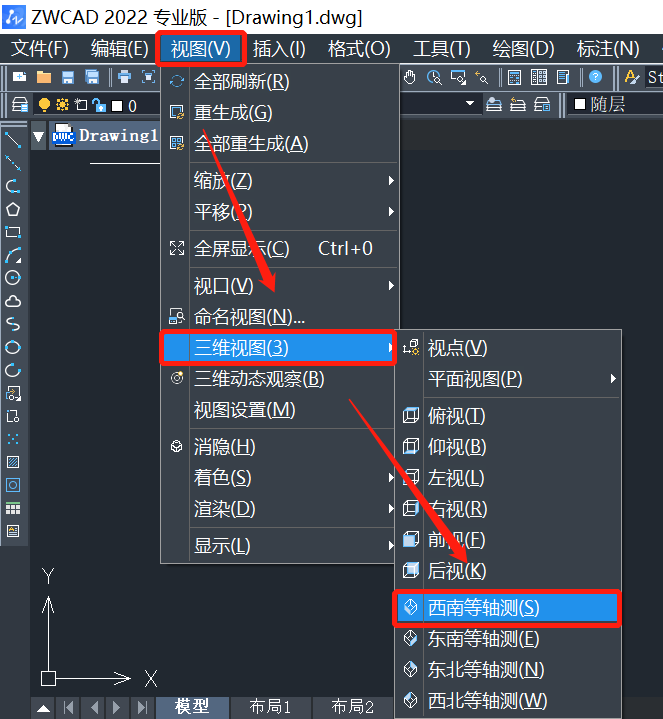
2.然后再点击菜单栏的【绘图】选项卡,在其下拉列表中依次点击【实体】-【圆环体】,如图所示。
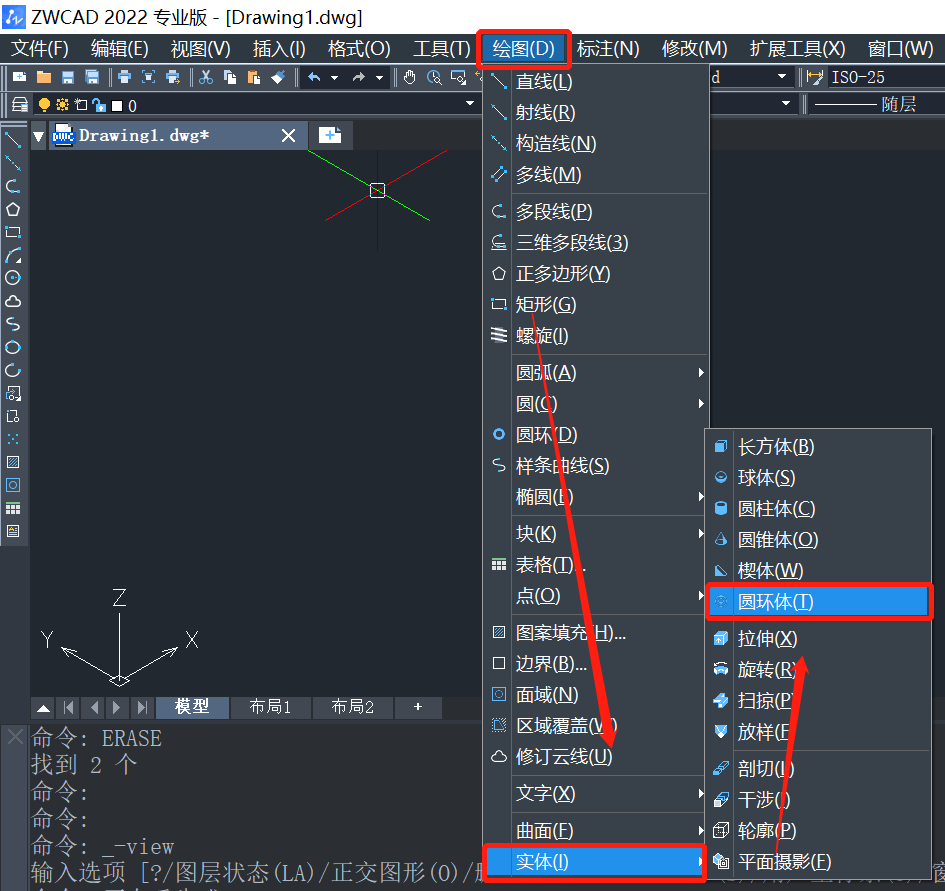
3.根据命令行提示,在绘图空白处指定圆环的中心点,再分别指定圆的半径“120”和圆环的半径“20”,然后再点击回车执行。
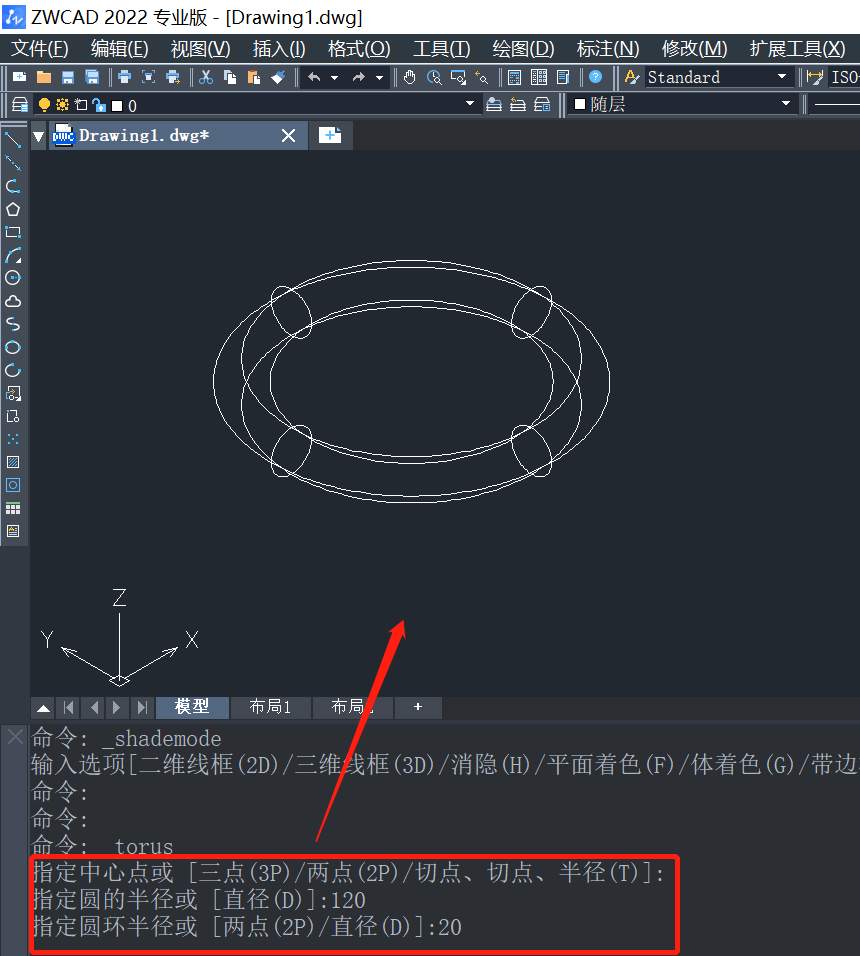
4.接着选中绘制的圆环,点击顶部菜单栏的【视图】选项卡,在其下拉列表中依次点击【着色】-【体着色】选项,如图所示。
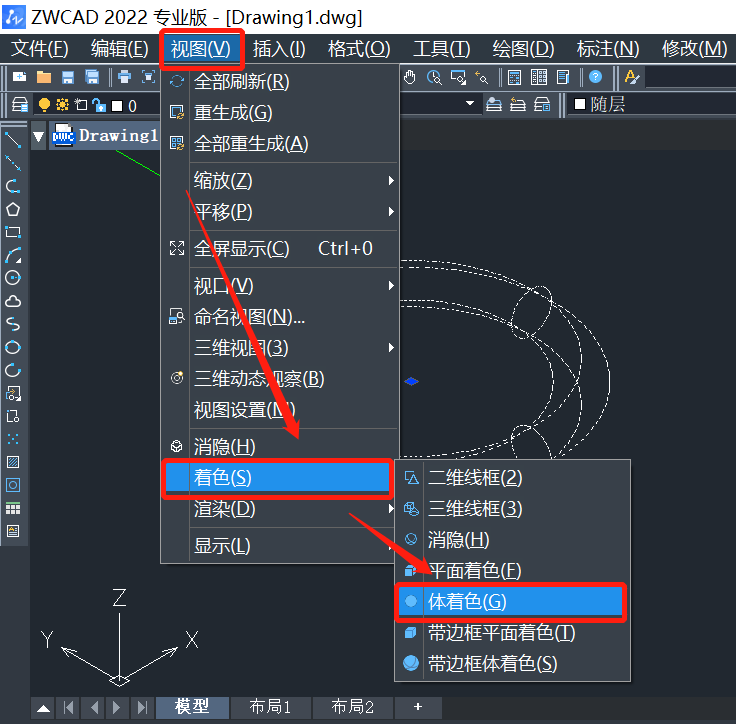
5.这样圆环体就绘制完成了,效果图如下。
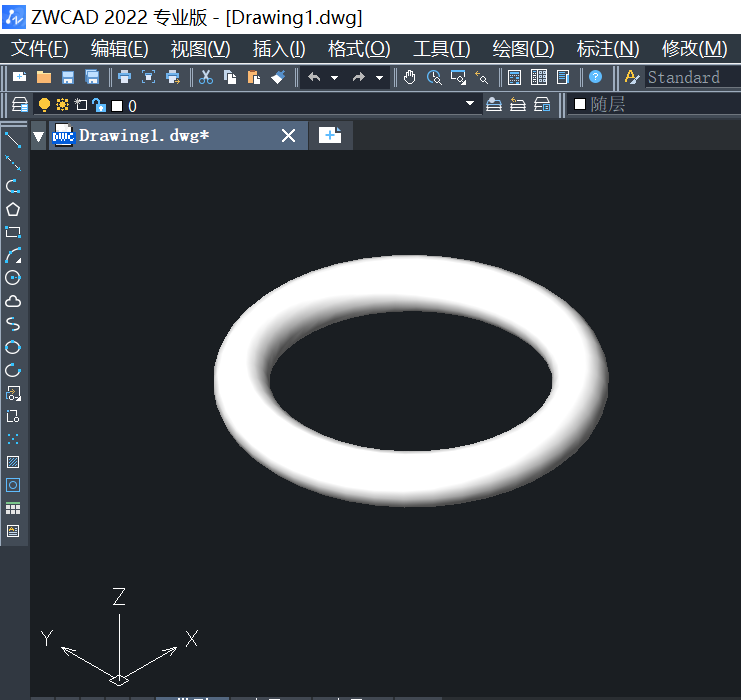
以上就是关于CAD如何绘制圆环体,各位小伙伴可以打开CAD软件进行尝试哦,希望能够帮到大家。更多CAD资讯敬请关注中望CAD官网,小编将持续更新推送,丰富教程内容不要错过哦。
推荐阅读:CAD下载
推荐阅读:CAD制图
·定档6.27!中望2024年度产品发布会将在广州举行,诚邀预约观看直播2024-06-17
·中望软件“出海”20年:代表中国工软征战世界2024-04-30
·2024中望教育渠道合作伙伴大会成功举办,开启工软人才培养新征程2024-03-29
·中望将亮相2024汉诺威工业博览会,让世界看见中国工业2024-03-21
·中望携手鸿蒙生态,共创国产工业软件生态新格局2024-03-21
·中国厂商第一!IDC权威发布:中望软件领跑国产CAD软件市场2024-03-20
·荣耀封顶!中望软件总部大厦即将载梦启航2024-02-02
·加码安全:中望信创引领自然资源行业技术创新与方案升级2024-01-03
·玩趣3D:如何应用中望3D,快速设计基站天线传动螺杆?2022-02-10
·趣玩3D:使用中望3D设计车顶帐篷,为户外休闲增添新装备2021-11-25
·现代与历史的碰撞:阿根廷学生应用中望3D,技术重现达·芬奇“飞碟”坦克原型2021-09-26
·我的珠宝人生:西班牙设计师用中望3D设计华美珠宝2021-09-26
·9个小妙招,切换至中望CAD竟可以如此顺畅快速 2021-09-06
·原来插头是这样设计的,看完你学会了吗?2021-09-06
·玩趣3D:如何使用中望3D设计光学反光碗2021-09-01
·玩趣3D:如何巧用中望3D 2022新功能,设计专属相机?2021-08-10
·如何在CAD中设置则自动标上直径符号“Φ”2019-02-21
·CAD中的增量角是什么概念,怎么应用?2018-08-30
·CAD如何绘制立体的三视图2017-08-15
·CAD绘制关于圆的创意图形(3)2022-10-25
·CAD怎么成组2016-02-29
·CAD怎样使图形沿曲线排列呢?2020-03-26
·CAD中如何进行时间查询2020-08-19
·怎样在CAD中快速绘制水滴?2020-03-20














